Huawei – neuen G-Account hinzufügen (Anleitung)
Viele von Euch haben sich mit unserer Google Anleitung für Huawei Smartphones den Playstore auf das Smartphone installiert. Nach dem Durchführen der Anleitung kann das Smartphone bekanntlich normal genutzt werden und auch Updates können installiert werden. Wenn man allerdings einen neuen Google Account hinzufügen möchte oder den Google Account wechseln möchte, steht man vor einem Problem, denn auf die herkömmliche Weise lässt sich kein neuer Account hinzufügen.
In dieser Anleitung zeigen wir Dir, wie Du den Google Account auf deinem Huawei Smartphone wechseln kannst oder weitere Accounts hinzufügen kannst. Hierzu ist kein Downgrade oder Ähnliches nötig.
Hinweis: Seit Anfang Oktober 2021 häufen sich Nachrichten, dass Huawei-Smartphones mit nachträglich installiertem Playstore plötzlich keinen Zugriff auf die Google-Services mehr haben. Wir hatten dieses Phänomen auf unserem Huawei P40 Pro ebenfalls. Mit dieser Anleitung konnte das Problem allerdings behoben werden.
Neuen Google Account hinzufügen
- Lade dir dieses Paket herunter. Wenn Du es auf deinem Smartphone heruntergeladen hast, entpacke das Paket in der File-Manager App “Dateien”. Wenn Du es auf deinem PC heruntergeladen hast, entpacke es und kopiere es auf dein Handy.
- Wenn Du deinen alten Google-Account entfernen möchtest, gehe jetzt zu Einstellungen/Nutzer & Konten/ Google/ Konten/ und entferne dein Konto. Dieser Schritt muss auch durchgeführt werden, wenn du
- das Gerät danach an jemanden verkaufen oder verschenken möchtest
- Du von dem Problem betroffen bist, dass dein Smartphone plötzlich den Zugriff auf die Google Playservices verloren hat. In diesem Fall fügst du bei Punkt 7 einfach wieder deinen alten Account hinzu.
- Gehe zu Einstellungen/Apps/Apps und tippe “Google” in die Suche ein.
- Wähle die App “Google Play Dienste”. Klicke zuerst auf “Stoppen” und dann auf “Deinstallieren”.
- Gehe in die Dateien-App und Installiere die App “1-MicroG-Huawei-FIX-ELOYGOMEZTV.apk” aus dem Paket.
- Nachdem die App installiert wurde, wechsel wieder in die App-Übersicht und wähle die App “Google Account Manager”. Wähle auch hier “Stoppen” (falls der Button nicht grau ist) und dann “Deinstallieren”.
- Öffne die zuvor installierte MicroG App auf deinem Home-Screen. Wähle in der App “Konto” und klicke auf “Einloggen”. Die App wechselt dann wahrscheinlich wieder auf das Hauptmenü. Dies ist normal. Wähle einfach noch einmal “Konto” und klicke auf “Einloggen”. Füge nun deinen neuen Google Account hinzu. Wenn das Einrichten bei dem Punkt “dies kann einige Minuten dauern” hängen bleibt, lasse dein Handy drei Minuten liegen. Beende dann die App und mache weiter. Der Google-Account sollte im Hintergrund eingerichtet worden sein, auch wenn die Anzeige nicht bestätigt, dass der Prozess fertiggestellt wurde.
- Gehe in die Dateien-App und installiere die App “2 – GAM FIXED.apk”
- Deinstalliere die MicroG-App aus Schritt 4
- Gehe zurück in die Dateien-App und installiere die App “3 – com.google.android.gms2.apk”
- Gehe zu Einstellungen/Nutzer & Konten/Google. Wähle deinen neuen Account und klicke auf “Synchronisieren”.
- Gehe auf Einstellungen/Apps und wähle den Google Play Store aus. Klicke auf “Stoppen”. Danach gehe zu Speicher und klicke “Cache löschen”.
- Fertig
Fazit
Mit dieser Anleitung entfällt eine weitere Software-Beschränkung für Huawei Smartphones, da sich nun auch neue Accounts nachträglich hinzufügen lassen. Wir haben die Anleitung mit einem Huawei P40 Pro mit EMUI 11 erfolgreich durchgeführt. Die Anleitung wurde ursprünglich vom spanischen YouTube EloYGomeZTv erstellt und von uns ins Deutsche übersetzt.
Newsletter bestellen
Hol Dir die neuesten Infos zu Chinahandys und Gadgets direkt ins Postfach!
Alle Angebote über Telegram erhalten.

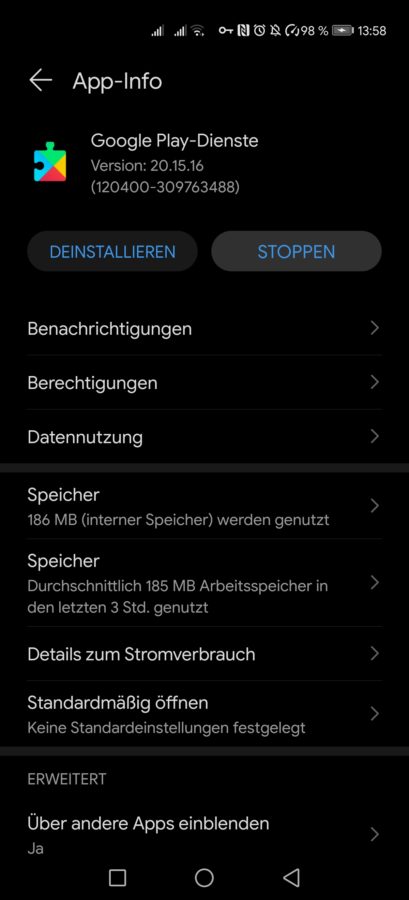
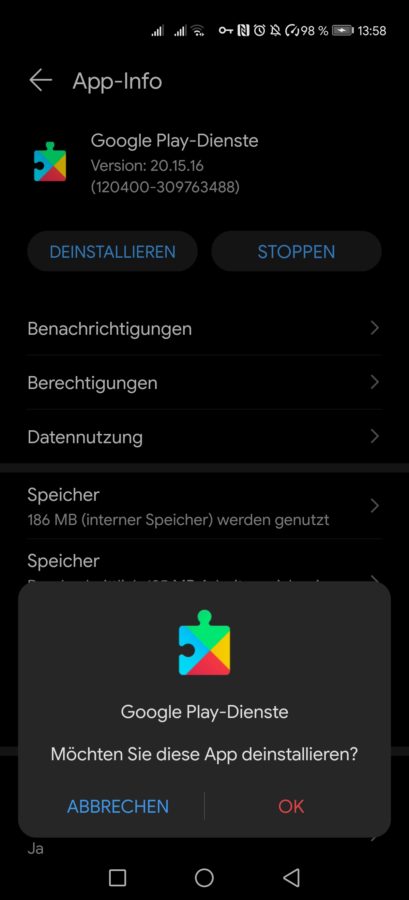
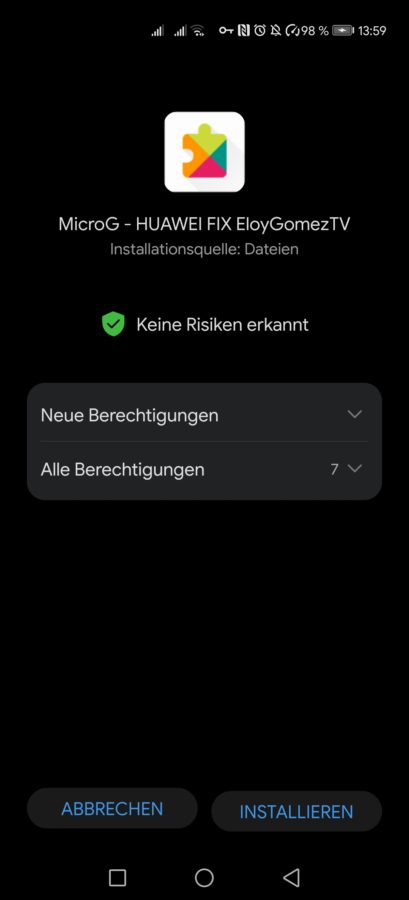
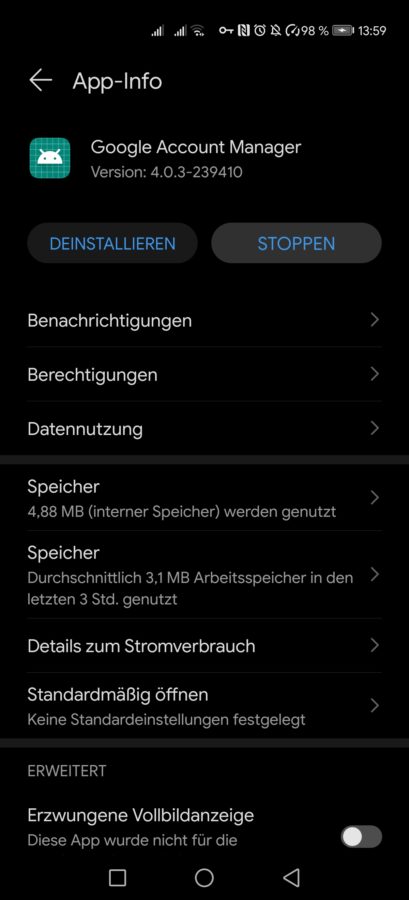
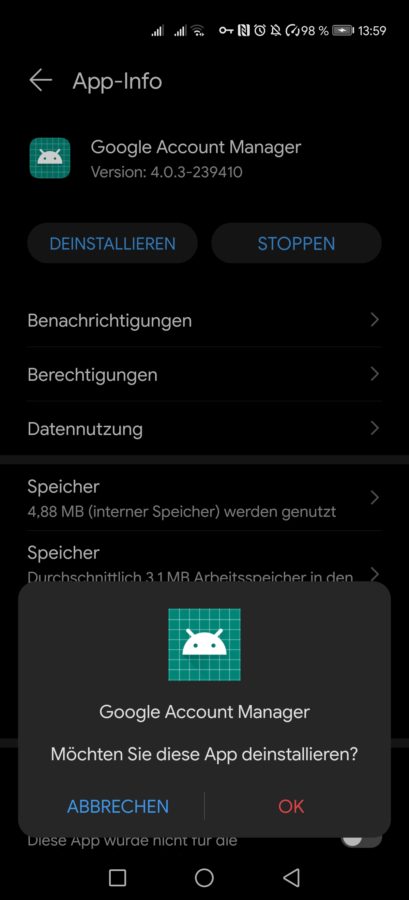
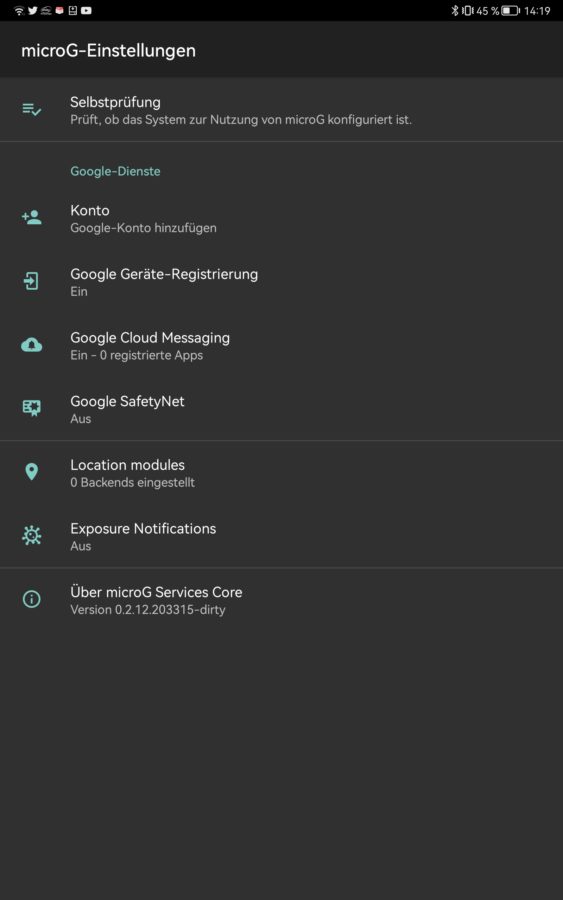
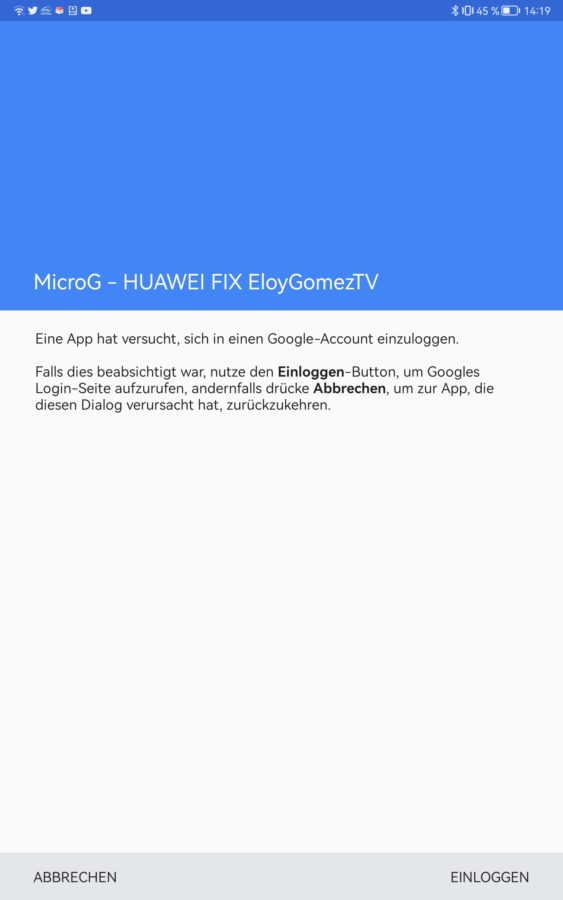
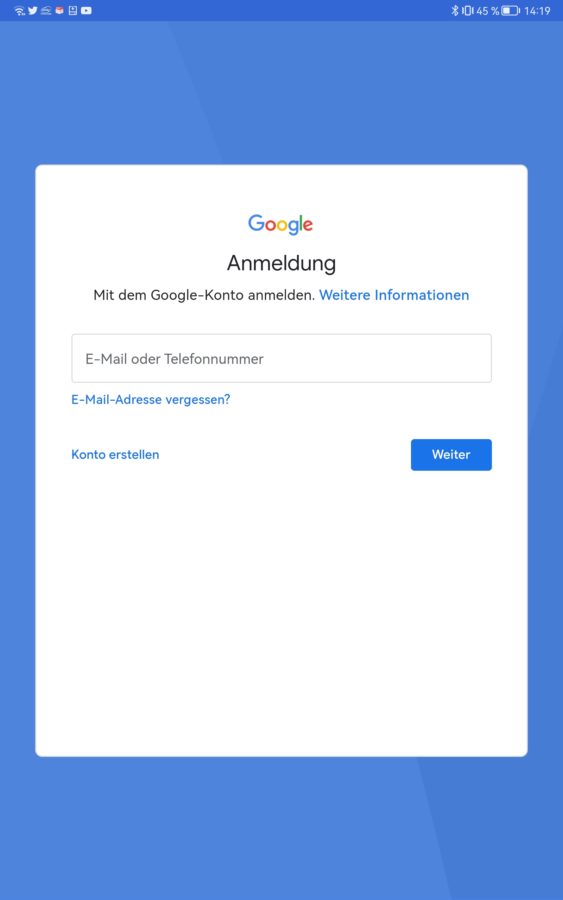
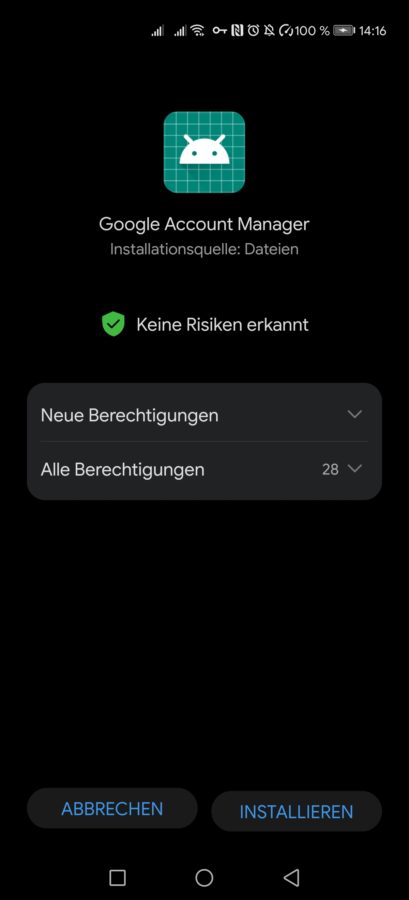
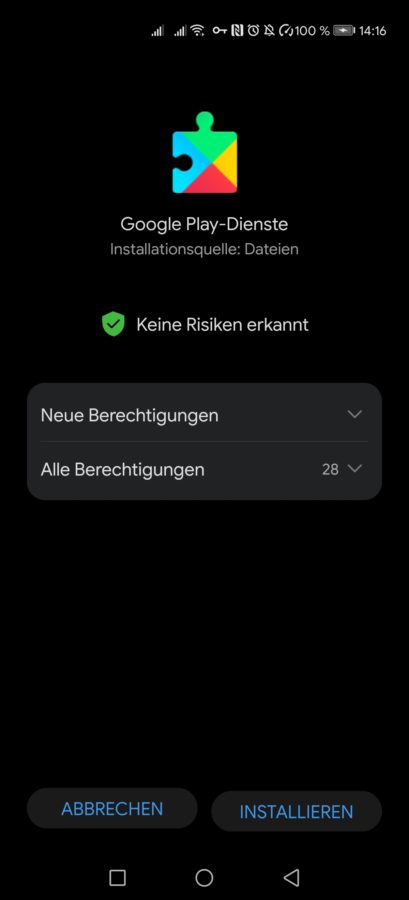
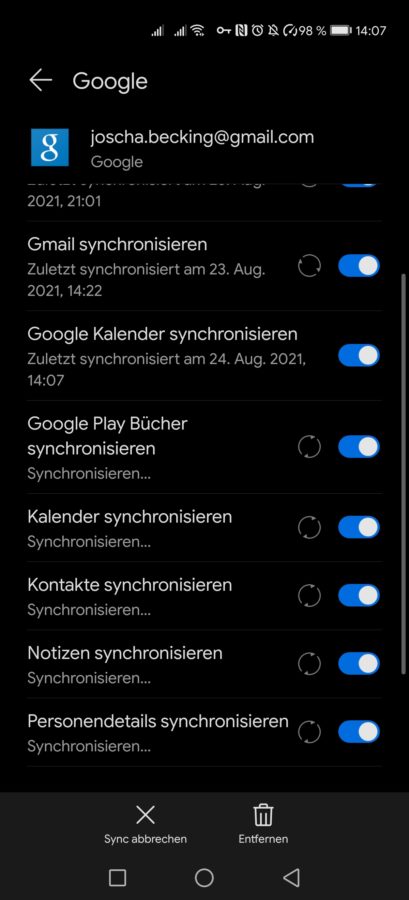







Hallo, ich hatte ein P40 pro mit Services und Transfer-Account verkauft. Wollte dann beim Käufer per Fernwartung seinen Account anlegen und danach den Transferaccount löschen. Käufer hat dann selbst irgendwas gemacht und den Transferaccount gelöscht. Jetzt wollte ich seinen Account anlegen aber es kommt die Fehlermeldung: “inkonsistente Signatur zwischen Paket und installierter App” Die Google Play Dienste sind sicher vorher gestoppt und deinstalliert worden. Woher kann die Fehlermeldung kommen? Hat jemand eine Idee, was ich noch stoppen oder deinstallieren muss/darf, damit ich die 1-MicroG-Huawei-FIX-ELOYGOMEZTV.apk erfolgreich installiert bekomme. Ich habe auf verschiedenen P40 pro schon mehrfach Konnten nach dieser Methode getauscht.… Weiterlesen »
Funktioniert nicht bei huawei mate 40 pro
Danke für diese ausführliche Fehlerbeschreibung.
Works Good 👌👌
Hallo leider funktioniert die Anleitung nicht für ein Huawei p40 Lite wenn man darauf den famylink Manager verwenden möchte, sprich es als Kinder Handy einrichten will.
Dann lässt sich Family Link nicht konfigurieren
thank you so much,you saved my day!
Thanks! I am happy to hear that.